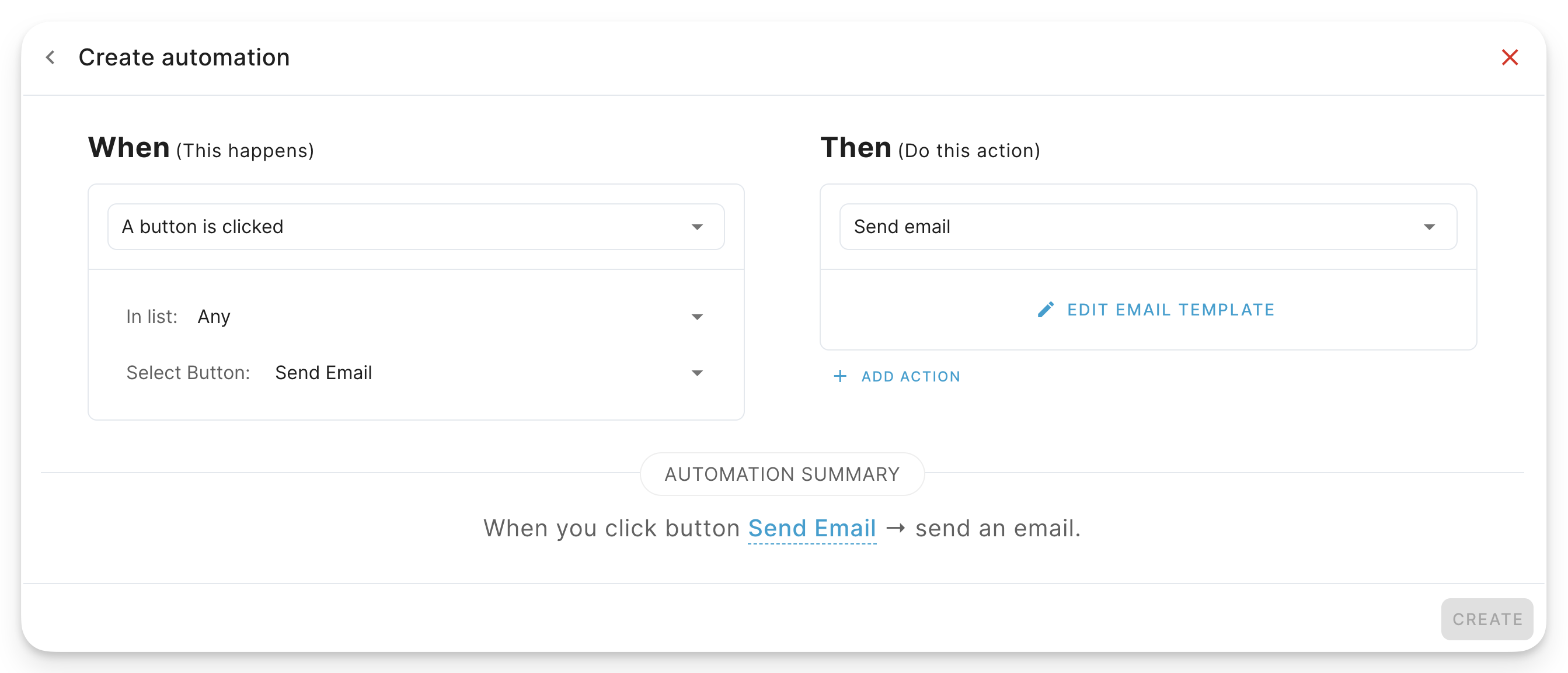Button-Benutzerdefinierte Felder ermöglichen es Ihnen, Schaltflächen zu erstellen, die zur Auslösung von Automatisierungsaktionen in Blue verwendet werden können. Dies eignet sich hervorragend für die Erstellung benutzerdefinierter Aktionen wie dem Versenden einer E-Mail, dem Kopieren eines Datensatzes oder dem Auslösen einer Automatisierung.
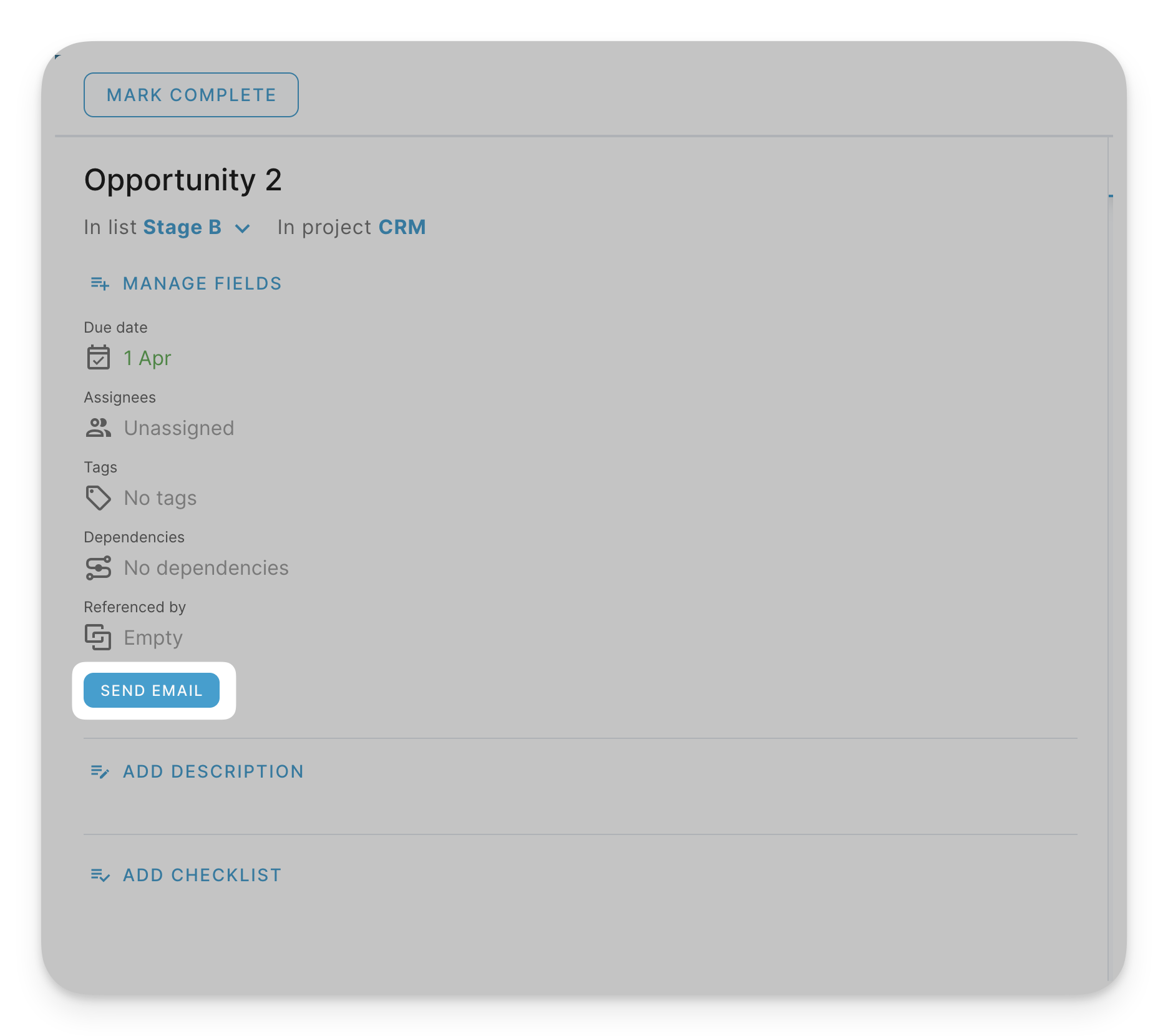
Sie können sich eine Videoübersicht der Button-benutzerdefinierten Felder im unten stehenden Video ansehen:
Erstellen eines Button-benutzerdefinierten Feldes
Sie können ein Button-benutzerdefiniertes Feld auf die gleiche Weise erstellen, wie Sie jedes andere benutzerdefinierte Feld in Ihren Projekten erstellen würden.
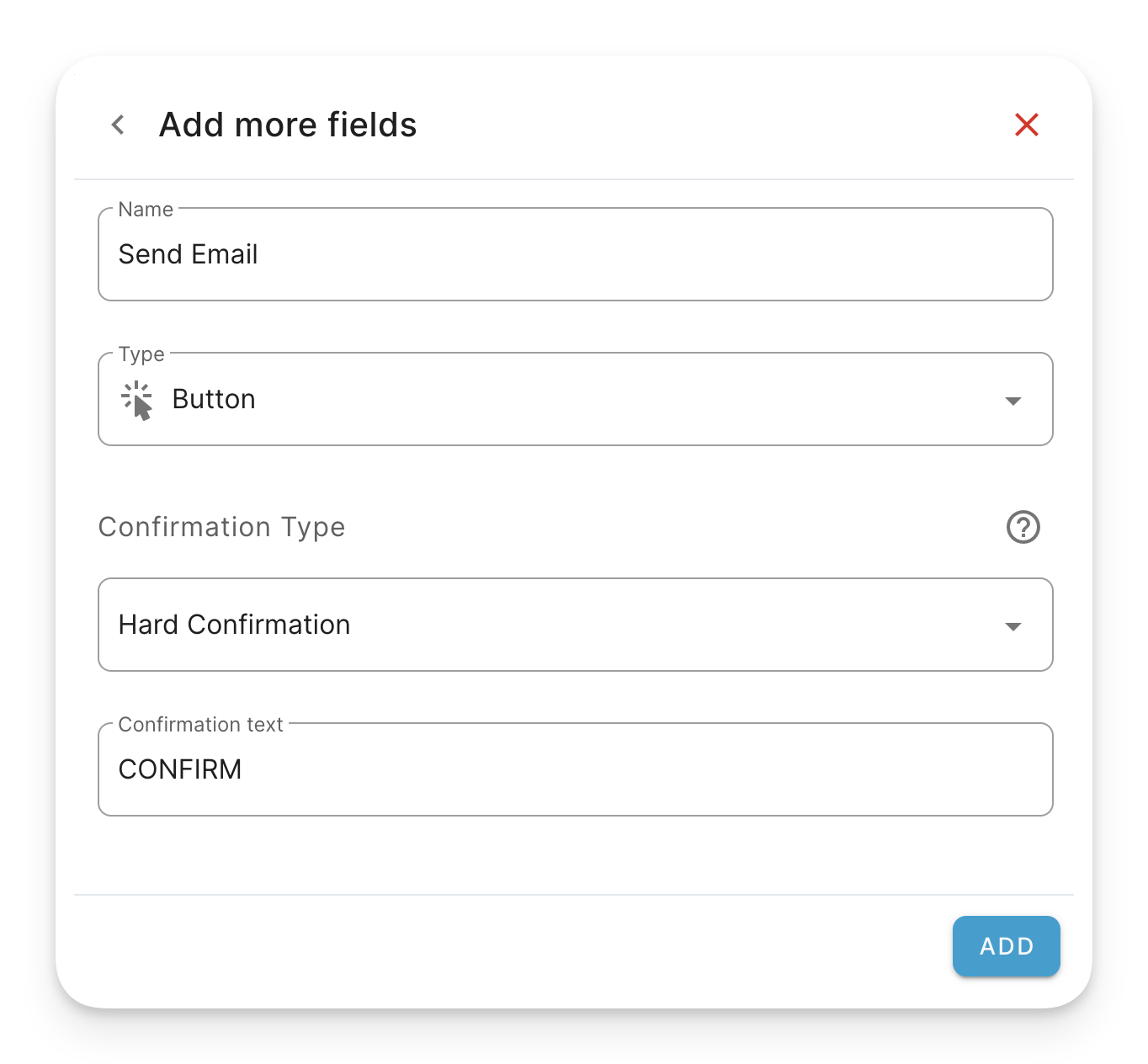
Sie können Ihrer Schaltfläche einen Namen geben und dann auch die Art der Bestätigung auswählen.
Bestätigungen
Bestätigungen sind darauf ausgelegt, versehentliche Schaltflächenklicks zu verhindern, indem den Benutzern ein Pop-up präsentiert wird, um zu bestätigen, dass sie die Schaltfläche tatsächlich drücken möchten.
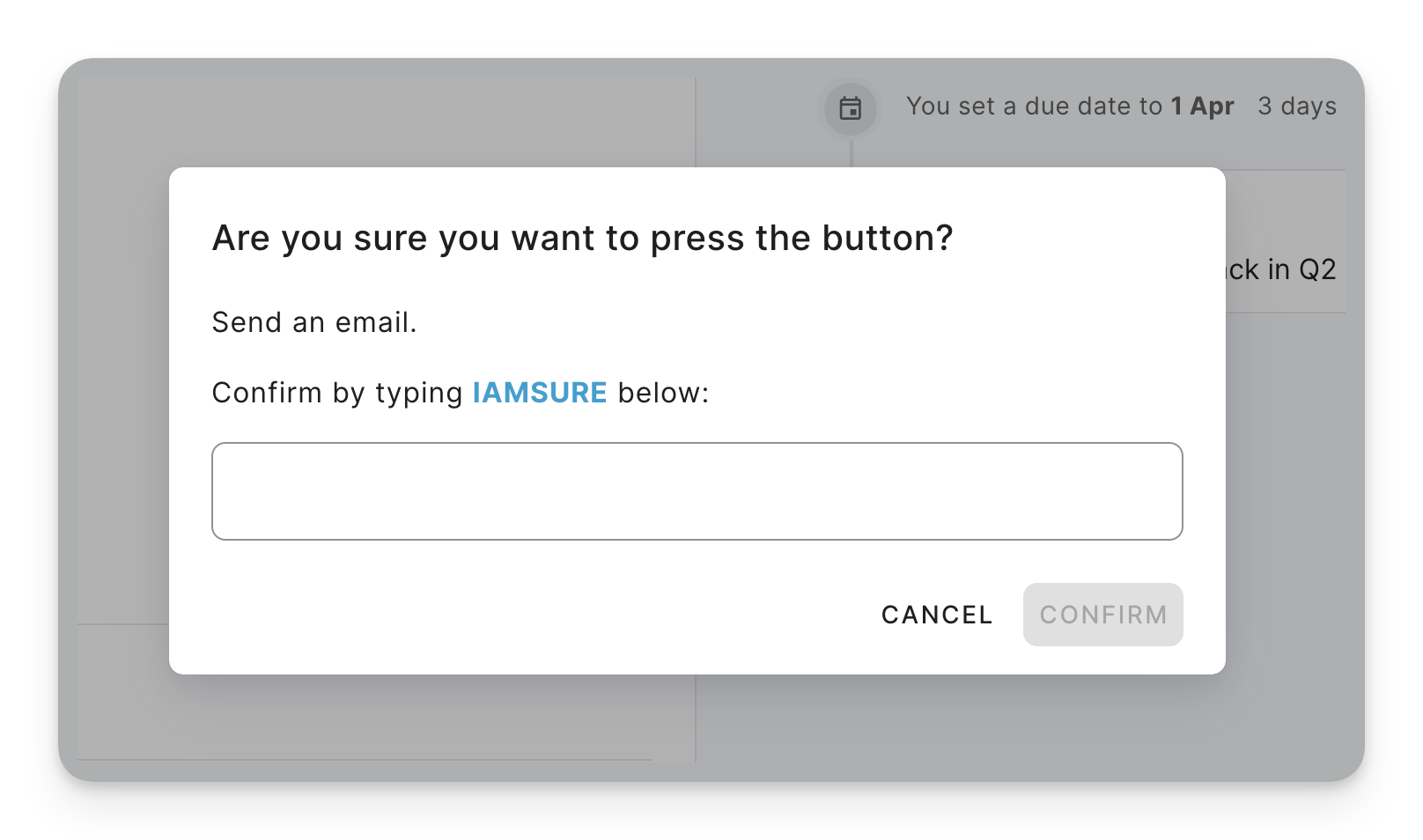
Sie haben drei Optionen für Bestätigungen:
- Keine Bestätigung — Die Automatisierungsaktion wird sofort beim Drücken der Schaltfläche ausgelöst.
- Einfache Bestätigung — Ein Bestätigungs-Pop-up wird angezeigt, und der Benutzer muss lediglich die Bestätigungsschaltfläche drücken
- Sichere Bestätigung — Ein Bestätigungs-Pop-up wird angezeigt, und der Benutzer muss eine bestimmte Phrase eingeben und dann die Bestätigungsschaltfläche drücken
Wir empfehlen, dass sichere Bestätigungen für Schaltflächen verwendet werden, die mit Automatisierungsaktionen verknüpft sind, welche wichtige Aktionen auslösen, wie das Senden einer Bestätigungs-E-Mail an einen Kunden.
Verknüpfen von Schaltflächen mit Automatisierungsaktionen
Sie können eine bestimmte Schaltfläche als Aktion auswählen, die jede in Blue unterstützte Automatisierung auslösen kann.